
Полезное:
Как сделать разговор полезным и приятным
Как сделать объемную звезду своими руками
Как сделать то, что делать не хочется?
Как сделать погремушку
Как сделать так чтобы женщины сами знакомились с вами
Как сделать идею коммерческой
Как сделать хорошую растяжку ног?
Как сделать наш разум здоровым?
Как сделать, чтобы люди обманывали меньше
Вопрос 4. Как сделать так, чтобы вас уважали и ценили?
Как сделать лучше себе и другим людям
Как сделать свидание интересным?

Категории:
АрхитектураАстрономияБиологияГеографияГеологияИнформатикаИскусствоИсторияКулинарияКультураМаркетингМатематикаМедицинаМенеджментОхрана трудаПравоПроизводствоПсихологияРелигияСоциологияСпортТехникаФизикаФилософияХимияЭкологияЭкономикаЭлектроника

Создадим графический интерфейс проекта. Установить свойства объектов в соответствии с таблицей: Элемент Cвойство Значение Label1 Caption Введите имя Edit1 Text
Установить свойства объектов в соответствии с таблицей:
| Элемент | Cвойство | Значение |
| Label1 | Caption | Введите имя |
| Edit1 | Text | Очистить |
| Button1 | Caption | Ввод |
4. Создадим программный код проекта:
Двойным щелчком левой кнопки мыши по компоненту Button1 перейти в окно программного кода и записать программный код:
procedure TForm1.Button1Click(Sender: TObject);
begin
label1.Caption:='Привет, '+Edit1.Text+'!!!';
Form1.Color:=clRed;
end;
Пример 1_1: Напишите приложение, модифицирующее пример 1, т.е. после ввода имени в текстовое поле и нажатия на кнопку ВВОД форма должна менять цвет случайным образом.
Для получения различных цветов для формы воспользуемся функцией RGB. Функция RGB (Red, Green, Blue)принимает три параметра – уровни интенсивности красного, зеленого и синего цветов соответственно и возвращает цвет Win32 как целое значение. Для каждого уровня интенсивности существует 256 возможных значений. Например, RGB(255,0,0) возвращает цветовое значение для красного цвета, а RGB(255,0,255) – для сиреневого цвета.
Таким образом, щелчок левой кнопкой мыши по кнопке Ввод будет порождать событие OnClick кнопки Button1(ВВОД), после которого цвет формы будет меняться произвольным образом.
Для этого изменим код программы для примера 1 следующим образом:
procedure TForm1.Button1Click(Sender: TObject);
begin
label1.Caption:='Привет, '+Edit1.Text+'!!!';
Form1.Color:=RGB(random(256),random(256),random(256));
end;
Пример 1_2: Напишите приложение, в котором при нажатии левой кнопкой мыши на кнопку ВВОД происходит смена цвета формы с красного на зеленый, и, наоборот, с зеленого на красный.
В соответствии с условием задачи в обработчике события OnClick кнопки Button1(ввод) необходимо проанализировать свойство Color формы: если его значение соответствует красному, то изменить его на зеленый (clGreen), иначе присвоить значение красный.
Для этого изменим код программы для примера 1 следующим образом:
procedure TForm1.Button1Click(Sender: TObject);
begin
label1.Caption:='Привет, '+Edit1.Text+'!!!';
if Form1.Color=clRed then Form1.Color:=clGreen else Form1.Color:=clRed;
end;
Пример 1_3: Создадим новый проект (Что бы создать новый проект, нажмите File->New->Application). После этого кидаем на форму знакомый нам компонент Button и еще не знакомый Label. Компонент Label эта такая полезная вещь, в которую можно записать какую-нибудь подпись. Например, подпись для другого компонента или просто записать в него автора программы. Попробуйте отыскать компонент Label сами, наводя на все компоненты в вкладке Standard и читая всплывающую подсказку.

Сейчас нам нужно создать событие OnClick на кнопке.
Переменные объявляются между ключевыми словами procedure и begin. Объявление начинается с ключевого слова var, потом пишется имя переменной и через двоеточие её тип. Заканчивается все как всегда точкой с запятой.
Создадим переменную S типа String в процедуре OnClick:
| procedure TForm1.Button1Click(Sender: TObject); | |
| var S:string; |
| begin | |
| end; |
После этого между ключевыми словами begin end присвоим переменной значение равное 'Моя первая переменная'. Присвоение пишется следующим образом. Пишем имя переменной, оператор присвоения := и значение. Если мы записываем информацию типа String, то информация заключается в одинарные кавычки.
Общий вид:
| procedure TForm1.Button1Click(Sender: TObject); | |
| var S:string; |
| begin | |
| S:='Моя первая переменная'; |
| end; |
Теперь если скомпилировать программу и нажать на кнопку ничего существенного не произойдет, просто в переменную запишется значение и всё. Попробуем вывести значение из переменной. Делается это также просто как и записывается. Выводить значение мы будем в наш Label.
Синтаксис такой:
| Label1.Caption:=S; |
Разберем этот код подробно. Сначала мы написали Label1, потом пишем точку и в Delphi появляется огромный список со свойствами данного компонента. Можно конечно порыться и отыскать там Caption, но мы будем умнее! Мы, после того как поставили точку, напишем еще букву C и Delphi как бы отсортирует все свойства и найдет все, которые начинаются с буквы C. Первым в списке как раз будет свойство Caption.
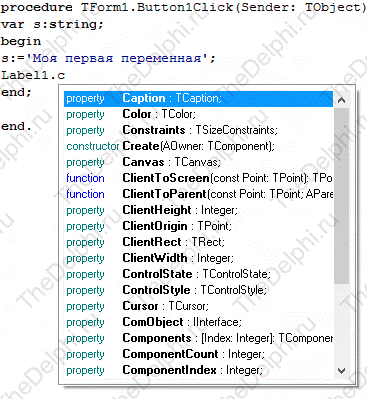
Выбираем его из списка и нажимаем на Enter. Заметьте, что мы писали Label1.C, но после того, как нажали Enter, Delphi сам дописал название свойства. Далее опять же идет оператор присвоения и наша переменная.
В общем виде должно быть так:
| procedure TForm1.Button1Click(Sender: TObject); | |
| var S:string; |
| begin | |
| S:='Моя первая переменная'; |
| Label1.Caption:=S; | |
| end; |
Компилируем нашу программу и нажимаем на Button (батон/кнопку). Сразу же компонент Label вместо Label1 будет показывать Моя первая переменная.
На этом хотелось бы закончить, так как я уже устал писать урок:), но я еще не познакомил вас с типом Integer и как присваивать переменную с таким типом. Вы думаете, что присваивать ее нужно точно так же как и переменную типа String, но вы ошибаетесь.
Дело в том, что свойству Caption вообще у всех компонентов можно присвоить только текстовые значения. Как мы будем присваивать числовой тип если можно только текстовой? Всё проще некуда. Между типами переменных можно как бы переключаться, то есть можно из числового типа сделать текстовой и присвоить его компоненту Label. Этим мы сейчас и займемся.
Для начала нужно начать сначала:). Объявим переменную с именем I и типом Integer, дописав ее к переменной S. Код:
| procedure TForm1.Button1Click(Sender: TObject); | |
| var S:string; I:integer; |
| begin | |
| ... |
Далее присвоим переменной I значение 21.
| I:=21; |
Заметьте, что числовое значение записывается без одинарных кавычек! Теперь присвоим свойству Caption значение переменной I, для этого нужно воспользоваться оператором IntToStr(). Он как бы конвертирует числовой тип в текстовой. В скобках указывается переменная, которую нужно конвертировать.
Общий вид кода:
| procedure TForm1.Button1Click(Sender: TObject); | |
| var S:string; I:integer; |
| begin | |
| S:='Моя первая переменная'; |
| Label1.Caption:=S; | |
| I:=21; | |
| Label1.Caption:=IntToStr(I); |
| end; |
Скомпилируйте программу и вы увидите, что Label будет отображать значение переменной I, то есть 21.
Date: 2016-06-09; view: 641; Нарушение авторских прав; Помощь в написании работы --> СЮДА... |